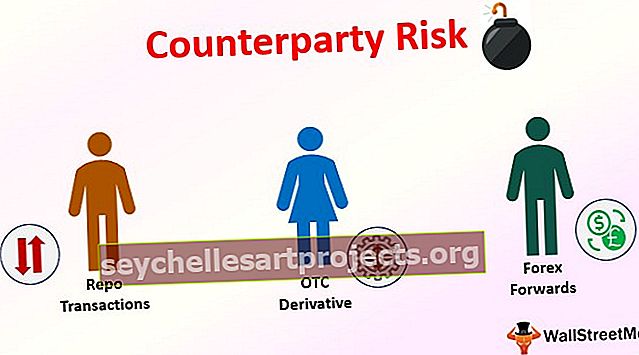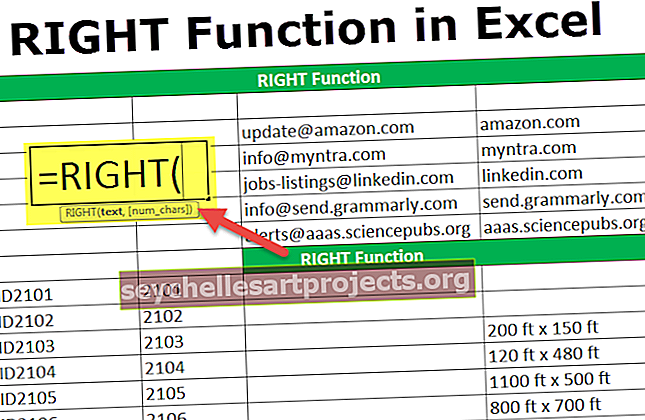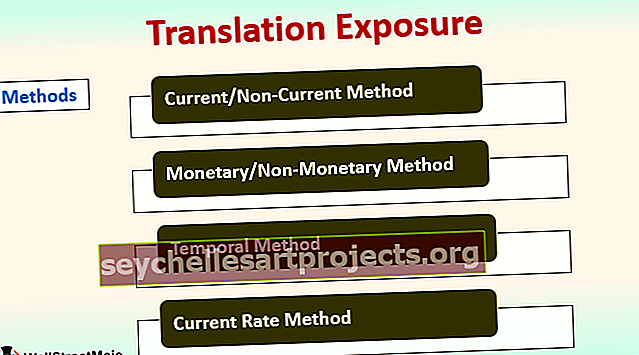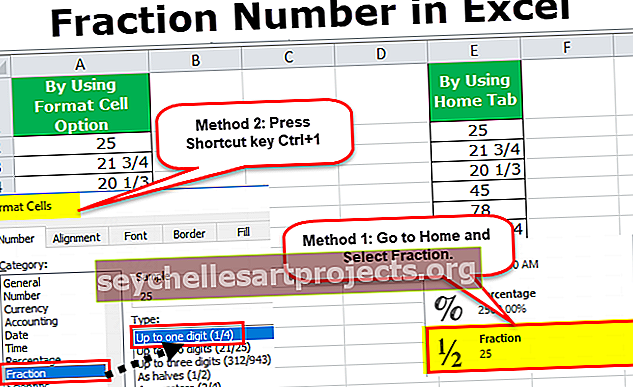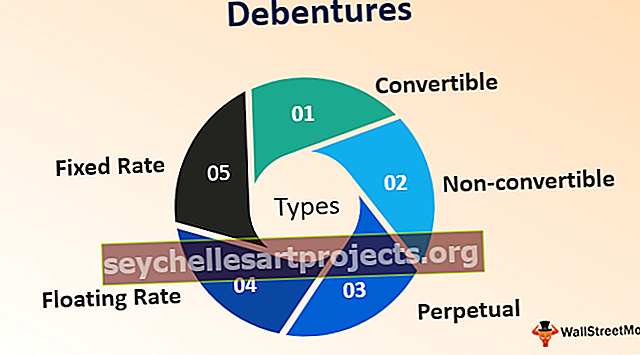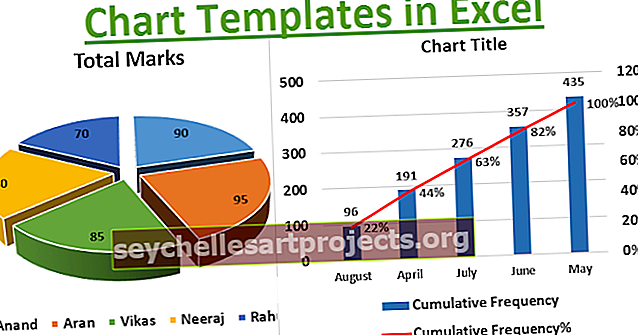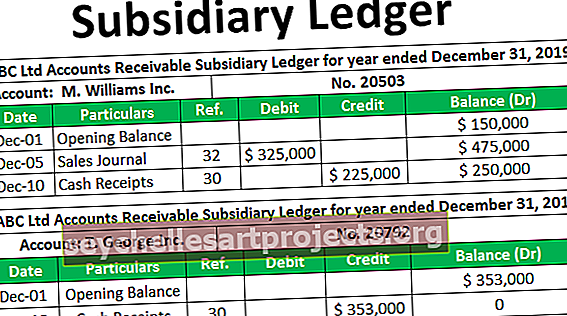DARBA DIENA programmā Excel (formula, piemērs) | Kā izmantot darbdienas funkciju?
WORKDAY funkcija excel ir datuma funkcija, ko izmanto, lai aprēķinātu darba datumu, kas nāk pēc noteikta dienu skaita no sākuma datuma. Šai funkcijai ir izvēles arguments brīvdienām, kuras, ja nav norādītas, nedēļas nogales, kas ir sestdienas un svētdienas, automātiski uzskata par brīvdienas un aprēķina nākamo darba datumu pēc noteikta dienu skaita, šīs funkcijas izmantošana programmā Excel ir šāda: = WORKDAY (sākuma datums, dienas, svētku dienas) pirmie divi argumenti ir obligāti, taču brīvdienu arguments nav obligāts.
DARBA DIENAS funkcija programmā Excel
Darbadienas funkcija programmā Excel tiek klasificēta kā funkcija Datums / laiks, kas atgriež datumu pēc vai pirms noteikta darba dienu skaita, izņemot nedēļas nogales un svētku dienas.
Darba diena programmā Excel ir ļoti efektīva funkcija, ko izmanto, lai aprēķinātu darba dienas, termiņus, Excel Ganta diagrammu sagatavošanu, darba dienu plānošanu, darbinieka darbdienu skaita aprēķināšanu un citu finanšu analīzi.
DARBA DIENAS formula programmā Excel
WORKDAY formula excel ir šāda

Argumenti, kas programmā WORKDAY Formula izmantoti programmā Excel.
sākuma_datums: ir datums, no kura mēs vēlamies sākt. Tas ir obligāts lauks
dienas: tas ir darba dienu skaits pirms vai pēc sākuma_datuma. Šī vērtība varētu būt negatīva vai pozitīva. Kad tiek nodota negatīva vērtība, programma WORKDAY programmā Excel atgriež ielīmēšanas datumu, un, ja vērtība ir pozitīva, tā norāda nākotnes datumu.
Brīvdienas: šis nav obligāts lauks, un tas tiek aizpildīts, ja mēs vēlamies izslēgt brīvdienas vai nedēļas nogales. To var nodot kā viena vai vairāku diapazonu vērtību.
Kā lietot WORKDAY funkciju programmā Excel?
Tas ir ļoti vienkārši un ērti lietojams. Ļaujiet izprast WORKDAY funkcijas darbību, izmantojot dažus piemērus.
Šo WORKDAY Function Excel veidni varat lejupielādēt šeit - WORKDAY Function Excel Template1. piemērs

2. piemērs
Apsveriet šādu scenāriju: uzņēmums saņēma pasūtījumu izgatavot mašīnu, un norīkotā komanda sāka projektu noteiktā datumā, un tiek pieņemts, ka ražošanas process patērēs 35 dienas, turklāt uzņēmums nedarbojas nedēļas nogalēs un brīvdienas. Ņemot vērā šo mainīgo, jums jāaprēķina aptuvenais projekta pabeigšanas datums.

Sākuma datums ir B2 šūnā, un ražošanas dienu skaits ir B3 šūnā, un svētku dienas ar to datumiem ir diapazonā D2: E11

Lai aprēķinātu paredzamo pabeigšanas datumu, mēs izmantosim funkciju Workday, un formula WORKDAY būs:
= DARBA DIENA (B2, B3, E2: E11)

Sākuma datums ir datuma vērtība šūnā B2, dienu skaits šūnā B3 un svētku dienas E2: E1

3. piemērs
Pieņemsim, ka mums ir datums, un mēs vēlamies virkni secīgu datumu blakus esošajās rindu šūnās, izņemot darba dienas, kas ir tikai no pirmdienas līdz piektdienai. Pieņemsim, ka šūnā B2 mums ir sākuma datums (19.02.2018.), Un mēs vēlamies datumus 20.02.2018., 21.2.2018. Utt. Mēs vēlamies izslēgt tādus datumus kā 24.02.2018., 25.2.2018., Kas ir nedēļas nogales, un mēs vēlamies visus pašreizējā mēneša datumus.

Mēs izmantosim darbdienas funkciju, un dienas būs 1, jo mēs vēlamies pievienot dienas pēc kārtas un neizturot pēdējo argumentu, kas nav obligāts un paredzēts brīvdienām.
Tātad, WORKDAY formula būs
= DARBA DIENA (B2,1)
WORKDAY formulas lietošana citām mūsu šūnām,

Formula WORKDAY atgrieza visus datumus, izņemot kārtējā mēneša nedēļas nogales.

Kā mēs redzam iepriekš, darbdienas funkcija novārtā atstāja dienas (2018. gada 24. februāris, 2018. gada 25. februāris), kas bija nedēļas nogales.
4. piemērs
Pieņemsim, ka mums ir slejā norādīts darba dienu datumu saraksts, un mēs vēlamies noteikt, vai dotais datums ir brīvdiena. Mēs vēlamies atgriezt “Darba diena”, ja datums ir Darba diena, un “Brīvdiena”, ja datums ir svētku diena. Svētku un to datumu saraksts ir minēts diapazonā D3: E4.

Brīvdienas:


Mēs atkal izmantosim Workday Excel funkcijā, un Excel darblapas WORKDAY formula būs,
= JA (DARBA DIENA (A2-1,1, $ E $ 3: $ E $ 4) = A2, "Darba diena", "Svētki")
Formula WORKDAY (A2-1,1) atgriež to pašu datumu, jo mēs atņemam datumu un atkal pievienojam datumu. Tātad mums ir tāds pats datums, ja izeja ir tāda pati kā norādītais datums, tā ir darba diena, jo brīvdienas tiek izlaistas pēc WORKDAY formulas.

WORKDAY formulas izmantošana Excel programmā citām mūsu šūnām,

5. piemērs
Pieņemsim, ka mums ir norādīti divi datumi, un mums ir jāveido 10 nejaušas dienas starp šiem diviem norādītajiem datumiem, izņemot nedēļas nogales, tas ir, sestdienu un svētdienu. Norādītie datumi ir:


Šajā gadījumā nejaušu darba dienu ģenerēšanai mēs kopā izmantosim funkciju RANDBETWEEN un WORKDAY.
WORKDAY formula būs
= DARBA DIENA (RANDBETWEEN ($ B $ 2, $ B $ 3) -2,1)
Mēs atņemam mīnus divas, lai mēs nesaņemtu nejaušu darba dienu virs vai līdzvērtīgu beigu datuma vērtībai.
Pielietojot WORKDAY formulu Excel citās šūnās, mums tas ir

Izeja:

Atceramās lietas
- Gadījumā, ja mēs vēlamies pielāgot nedēļas nogales (izņemot sestdienu un svētdienu), mums jāizmanto funkcija WORKDAY.INTL.
- Ja mēs sniedzam trešo argumentu funkcijai WORKDAY par brīvdienām kā diapazonu, tas ir jānorāda kā absolūtā vērtība, jo diapazona vērtība var mainīties, ja mēs to pašu WORKDAY formulu lietojam citām lapas šūnām.
- Funkcija Darbadiena ģenerē kļūdu #VALUE, ja sākuma_ datums vai kāda no brīvdienu diapazonā norādītajām vērtībām nav derīgi datumi vai ja norādīto dienu arguments nav skaitlisks.
- Ja sākuma datums nav derīgs, funkcija WORKDAY ģenerēs #VALUE! Kļūda.

- Izmantojot funkciju WORKDAY, ir jānodod sākuma_datums vai brīvdienas kā atsauce uz šūnu ar datuma vērtību, nevis jāievada tās kā teksta vērtība pēdiņās, jo Excel var nepareizi interpretēt datuma vērtības. Tātad, tā vietā, lai datumu tieši izmantotu kā teksta vērtību, mums Excel programmā jāizmanto funkcija DATE, lai ievadītu datumu, lai EXCEL vienmēr saprastu kā datuma vērtību.